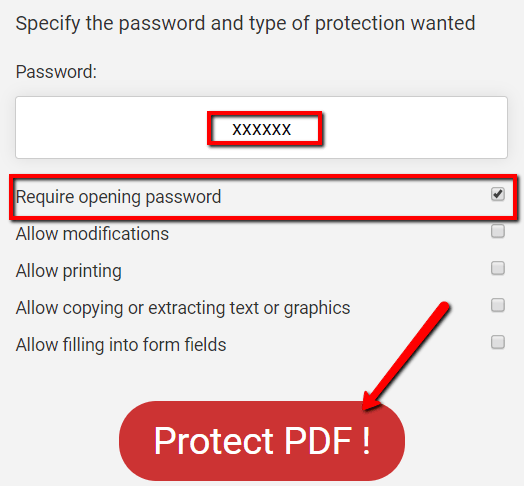Jeśli masz poufne pliki PDF, nie chcesz, aby tylko ktoś miał do nich dostęp. W przeciwnym razie mogą zmienić to, co jest w środku. Następną rzeczą, którą wiesz, jest to, że nie możesz rozpoznać oryginalnej wersji.
Aby chronić swoje pliki PDF, zablokuj je hasłem. Jest to wykonalne. Jest to również łatwe i bezpłatne! Nie martw się, jeśli nie zrobiłeś tego wcześniej. Tak długo, jak będziesz postępować zgodnie z podstawowymi instrukcjami, wszystko będzie dobrze.
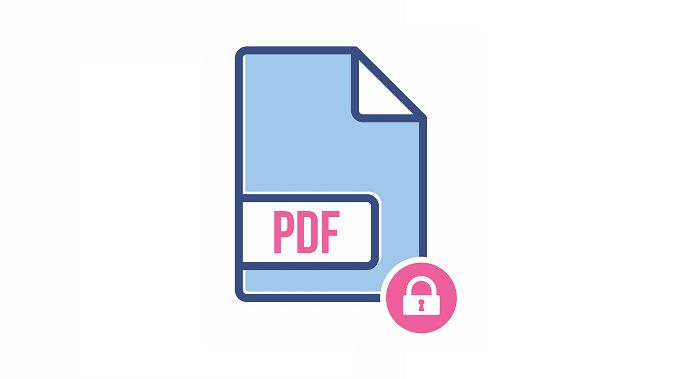
W tym poście przeprowadzimy kroki dotyczące ochrony plików PDF hasłem. W ten sposób możesz zabezpieczyć je.
Korzystanie z Adobe Acrobat
Adobe Acrobat może ci się przydarzyć. Jeśli nie masz go w swoim systemie, możesz łatwo uzyskać go online. A jeśli nie chcesz za to płacić, możesz wziąć udział w 7-dniowym bezpłatnym okresie próbnym!
Najpierw uruchom program z menu Start. Następnie otwórz plik PDF, który chcesz zabezpieczyć hasłem.
Przejdź do File>Właściwości.
In_content_1 all: [300x250] / dfp: [640x360]->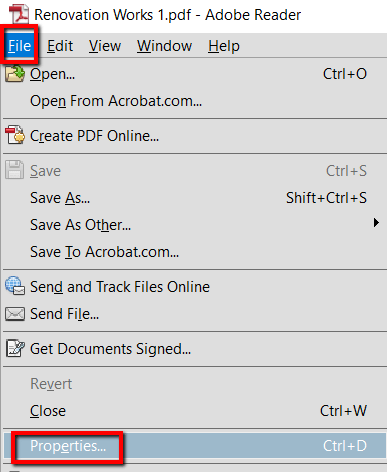
W obszarze Właściwości, przejdź do zakładki Bezpieczeństwo. Następnie przejdź do SecurityMethod i wprowadź hasło.
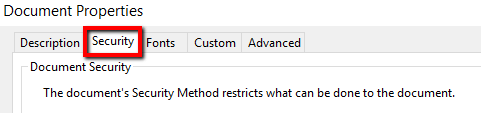
Korzystanie z programu komputerowego innej firmy
PDFMate PDF Converter to program do tego. Ochrona plików PDF hasłem to tylko jedna z jego sztuczek. Jeśli chodzi o pliki PDF, możesz użyć tego narzędzia do konwersji ich do formatu EPUB, HTML i innych formatów.
Wystarczy zainstalować go w systemie, aby był gotowy do pracy. Oto, co robisz dalej:
Najpierw naciśnij klawisz Windows i wyszukaj PDFMate PDF Converter. Następnie uruchom program.
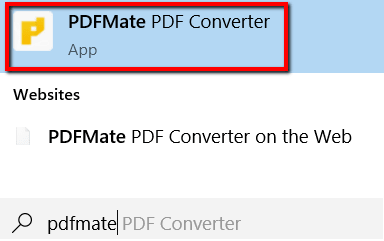
Następnie kliknij Dodaj plik PDF, aby otworzyć plik PDF, który chcesz zabezpieczyć hasłem.
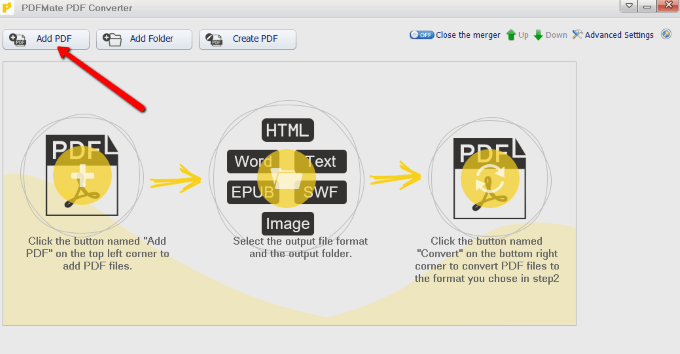
Wybierz plik i załaduj go do kolejki.
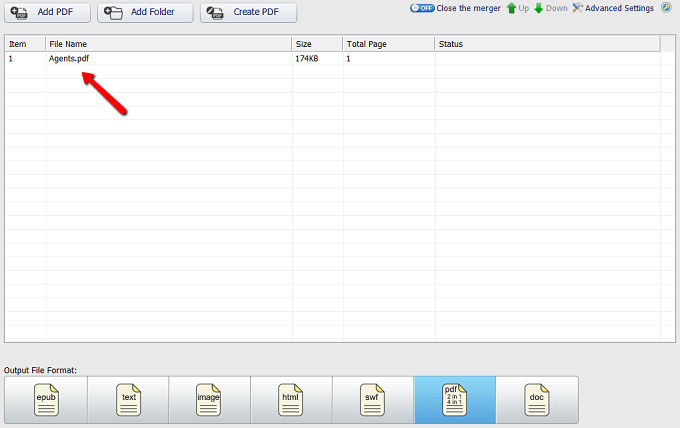
Na dole programu wybierz PDF. Jest w formacie pliku wyjściowego.

Wróć teraz na górę i wybierz Ustawienia zaawansowane.

Otworzy się wtedy okno. Tam zobaczysz opcje PDF.
W Zabezpieczeniachzaznacz pole obok Otwórz hasłoi w tym samym wierszu,wprowadź hasło do pliku PDF. Po zakończeniu kliknij OK.
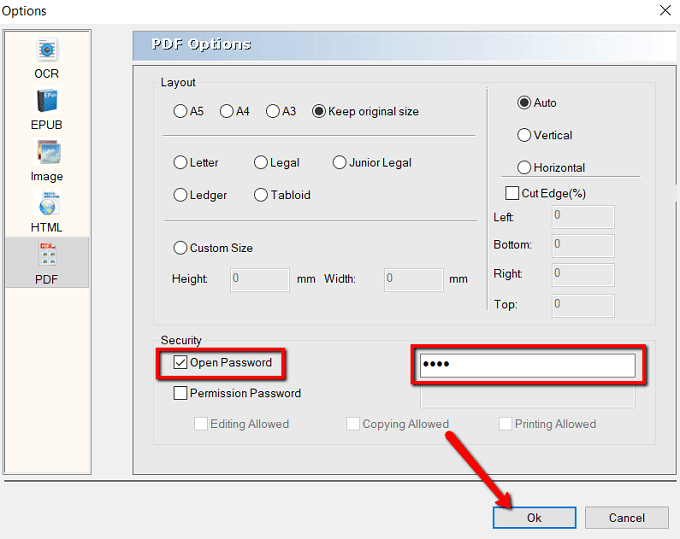
Teraz przejdź do dołu strony, do Folderu wyjściowego.
Możesz wybrać pierwszą opcję, jeśli chcesz zapisać plik do folderu źródłowego. Możesz także wybrać Niestandardowy, jeśli chcesz zapisać go w określonym folderze.
Tak czy inaczej, sfinalizuj go, klikając Konwertuj.

Gdy filestatus przeczyta Sukces, możesz wyjść z programu. Do tego czasu możesz mieć pewność, że Twój plik PDF jest teraz bezpieczny!

Korzystanie z narzędzia online
Jednym z wielu narzędzi online, które mogą pomóc Ci w zabezpieczeniu pliku PDF hasłem, jest FoxyUtils. Dodatkową zaletą jest to, że nie musisz go pobierać.
Po prostu połącz się z siecią i możesz zacząć! Aby rozpocząć, po prostu przejdź do strony internetowej.
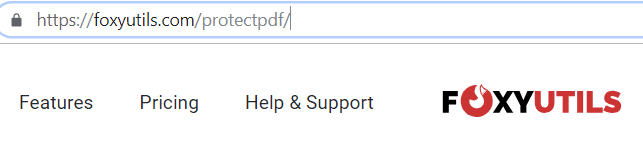
Tam prześlij plik PDF, który chcesz chronić. Możesz je łatwo przeciągnąć lub kliknąć przycisk Przeglądaj.
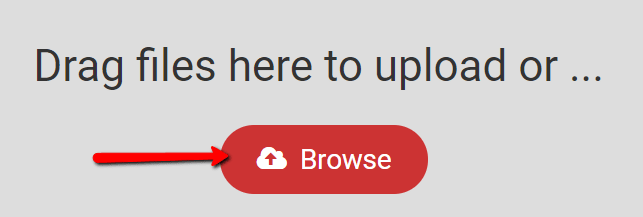
Możesz przesłać jeden plik lub możesz wybrać wiele plików.
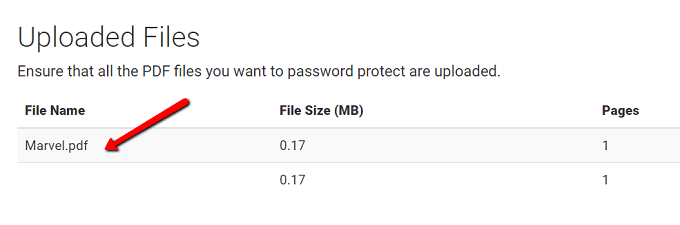
Następnie przewiń poniżej, aby zobaczyć dostępne opcje. Natkniesz się na obszar, w którym możesz podać hasło. Przejdź do tego przy użyciu hasła, które chcesz dla swojego pliku.
Upewnij się, że zaznaczyłeś pole „Wymagaj ponownego otwarcia hasła”. I kliknij ProtectPDF!.